Jak tisknout prázdný kalendář (bez jmenování) v aplikaci Outlook?
Většinou je váš kalendář aplikace Outlook naplněn událostmi. Ale pokud potřebujete vytisknout prázdný kalendář, do kterého si můžete psát pro své osobní použití, co byste dělali? V tomto kurzu se dozvíte, jak v aplikaci Outlook tisknout prázdný kalendář bez schůzek.
Tisk prázdného kalendáře bez jmenování v aplikaci Outlook 2007
Tisk prázdného kalendáře bez jmenování v Outlooku 2010 a 2013
- Automatizujte zasílání e-mailů pomocí Auto CC / BCC, Automatické předávání podle pravidel; poslat Automatická odpověď (Mimo kancelář) bez nutnosti výměnného serveru...
- Získejte připomenutí jako Varování BCC když odpovídáte všem, když jste v seznamu BCC, a Připomenout, když chybí přílohy pro zapomenuté přílohy...
- Zlepšete efektivitu e-mailu pomocí Odpovědět (vše) s přílohami, Automatické přidání pozdravu nebo data a času do podpisu nebo předmětu, Odpovědět na více e-mailů...
- Zjednodušte zasílání e-mailů pomocí Připomenout e-maily, Nástroje pro připojení (Komprimovat vše, Automaticky uložit vše...), Odebrat duplikáty, a Rychlá zpráva...
 Tisk prázdného kalendáře bez jmenování v aplikaci Outlook 2007
Tisk prázdného kalendáře bez jmenování v aplikaci Outlook 2007
1. Klikněte prosím Kalendář v Navigační podokno k zadání Kalendář složka.

2. Pak klikněte na tlačítko Soubor > Nový > Desky jak ukazuje následující snímek obrazovky.
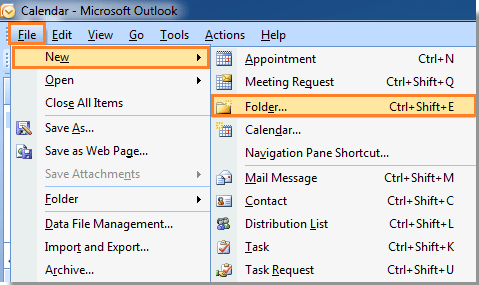
3. V Vytvořit novou složku dialogové okno, musíte postupovat následovně:
Odpověď: Do pole. Zadejte název tohoto nového kalendáře Příjmení Textové pole;
B: Vyberte Položky kalendáře z Složka obsahuje rozbalovací nabídka;
C: Pod Vyberte, kam umístit složkuzvolte Kalendář z Osobní složky skupina. Viz snímek obrazovky:

4. Pak klikněte na tlačítko OK zavřít. Nyní se na obrazovce zobrazuje nový kalendář Navigační panel pod Moje kalendáře sekce. Zaškrtněte toto nové políčko kalendáře a zrušte zaškrtnutí druhého kalendáře.

5. Pak klikněte na tlačítko Soubor > Tisk. Viz snímek obrazovky:

6. V Tisk V dialogovém okně vyberte styl tisku pro prázdný kalendář. V případě potřeby vyberte období, které chcete vytisknout. Aplikace Outlook ve výchozím nastavení vybere aktuální datum. Viz snímek obrazovky:
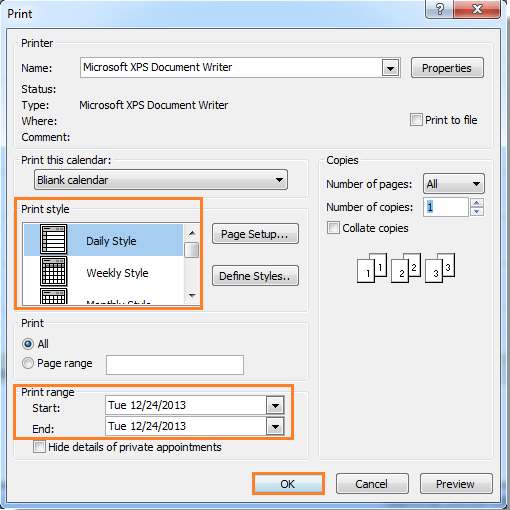
7. cvaknutí OK vytisknout prázdný kalendář.
 Tisk prázdného kalendáře bez jmenování v Outlooku 2010 a 2013
Tisk prázdného kalendáře bez jmenování v Outlooku 2010 a 2013
V aplikaci Outlook 2010 a 2013 můžete také vytisknout prázdný kalendář následujícím způsobem.
1. Ujistěte se, že jste v Kalendář sekce.
2. V Domů karta, klikněte prosím Otevřete kalendář > Vytvořte nový prázdný kalendář. Viz snímek obrazovky:

3. V Vytvořit novou složku dialogové okno, musíte postupovat následovně:
Odpověď: Do pole. Zadejte název tohoto nového kalendáře Příjmení Textové pole;
B: Vyberte Položky kalendáře z Složka obsahuje rozbalovací nabídka;
C: V části Vybrat, kam umístit složku, zvolte Kalendář z Datový soubor aplikace Outlook skupina. Viz snímek obrazovky:

4. A potom klikněte OK zavřete dialogové okno. Nyní se v navigačním podokně pod zobrazuje nový prázdný kalendář Moje kalendáře sekce. Zaškrtněte toto políčko kalendáře a zrušte zaškrtnutí ostatních.

5. Pak klikněte na tlačítko Soubor > Tisk. Styl tisku můžete vybrat z nabídky Nastavení sekce. Nebo získáte další možnosti tisku kliknutím na Možnosti tisku dostat se do Tisk dialog. Poté klikněte Tisk zahájíte tisk tohoto prázdného kalendáře.

Nejlepší nástroje pro produktivitu v kanceláři
Kutools pro aplikaci Outlook - Více než 100 výkonných funkcí, které doplní váš Outlook
🤖 AI Mail Assistant: Okamžité profesionální e-maily s magií umělé inteligence – jedním kliknutím získáte geniální odpovědi, perfektní tón, vícejazyčné ovládání. Transformujte e-maily bez námahy! ...
???? Automatizace e-mailu: Mimo kancelář (k dispozici pro POP a IMAP) / Naplánujte odesílání e-mailů / Automatická kopie/skrytá kopie podle pravidel při odesílání e-mailu / Automatické přeposílání (pokročilá pravidla) / Automatické přidání pozdravu / Automaticky rozdělte e-maily pro více příjemců na jednotlivé zprávy ...
📨 Email management: Snadné vyvolání e-mailů / Blokujte podvodné e-maily podle předmětů a dalších / Odstranit duplicitní e-maily / pokročilé vyhledávání / Konsolidovat složky ...
📁 Přílohy Pro: Dávkové uložení / Dávkové odpojení / Dávková komprese / Automaticky uložit / Automatické odpojení / Automatické komprimování ...
???? Rozhraní Magic: 😊 Více pěkných a skvělých emotikonů / Zvyšte produktivitu své aplikace Outlook pomocí zobrazení s kartami / Minimalizujte aplikaci Outlook namísto zavírání ...
???? Zázraky na jedno kliknutí: Odpovědět všem s příchozími přílohami / E-maily proti phishingu / 🕘Zobrazit časové pásmo odesílatele ...
👩🏼🤝👩🏻 Kontakty a kalendář: Dávkové přidání kontaktů z vybraných e-mailů / Rozdělit skupinu kontaktů na jednotlivé skupiny / Odeberte připomenutí narozenin ...
Přes 100 Vlastnosti Očekávejte svůj průzkum! Kliknutím sem zobrazíte další informace.

